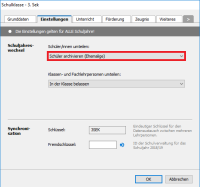Dies ist eine alte Version des Dokuments!
Klassenwechsel (nur beim Schuljahreswechsel)
In LehrerOffice kann definiert werden, in welche Klasse die Schüler bei einem Schuljahreswechsel verschoben werden sollen oder ob die Schüler die Schule verlassen und deshalb archiviert werden. Diese Einstellung wird im Modul 'Klassen' vorgenommen. Damit die Versetzung definiert werden kann, müssen die Klassengefässe vorab bereits erstellt worden sein.
![]() HINTERGRUND: Da mit der Klasse auch der Fächerkanon verknüpft ist, ist es sinnvoll, dass die Schüler von Klasse zu Klasse wechseln, damit nicht immer zu Beginn des Schuljahres die Fächerzusammenstellung überarbeitet werden muss.
HINTERGRUND: Da mit der Klasse auch der Fächerkanon verknüpft ist, ist es sinnvoll, dass die Schüler von Klasse zu Klasse wechseln, damit nicht immer zu Beginn des Schuljahres die Fächerzusammenstellung überarbeitet werden muss.
Nächst höhere Klasse definieren (Umteilung innerhalb von LehrerOffice)
Gehen Sie wie folgt vor:
- Den Arbeitsbereich 'Zeugnis drucken' wählen
- Das Modul 'Klassen' auswählen
- Eine Klasse markieren
- Auf den Befehl 'Ändern' klicken
- Ins Register 'Einstellungen' wechseln
- Im Auswahlmenü 'Schüler/innen umteilen' die gewünschte Klasse auswählen oder auf 'Schüler archivieren' stellen
![]() TIPP: Falls die Schüler aus einer Klasse in verschiedene Klassen aufgeteilt werden müssen (z.B. bei einem Wechsel von der Primar- in die Oberstufe), kann die Auswahl auf 'Schüler temporär ablegen (Fehlende Einteilung)' ausgewählt werden, um die Kinder dann aus diesem Gefäss auf die neuen Klassen verteilen zu können.
TIPP: Falls die Schüler aus einer Klasse in verschiedene Klassen aufgeteilt werden müssen (z.B. bei einem Wechsel von der Primar- in die Oberstufe), kann die Auswahl auf 'Schüler temporär ablegen (Fehlende Einteilung)' ausgewählt werden, um die Kinder dann aus diesem Gefäss auf die neuen Klassen verteilen zu können.
Spezialfall: Klassenumteilung beim Einsatz einer automatisierten Service-Schnittstelle
Falls Sie eine automatisierte Service-Schnittstelle einsetzen, und der Schülerimport und die Klassenzuteilung somit jeweils automatisch über Nacht aus der Schulverwaltung erfolgt, ist es nicht notwendig, die oben genannte Klassenumteilung in LehrerOffice einzustellen. In diesem Fall wäre die Empfehlung, in den Klassen die Umteilung in das Gefäss 'Fehlende Einteilung' vorzunehmen:
- Den Arbeitsbereich 'Zeugnis drucken' wählen
- Das Modul 'Klassen' auswählen
- Eine Klasse markieren
- Auf den Befehl 'Ändern' klicken
- Ins Register 'Einstellungen' wechseln
- Im Auswahlmenü 'Schüler/innen umteilen' die Einstellung 'Schüler temporär ablegen (Fehlende Einteilung)' wählen
![]() WICHTIG: Unmittelbar nach dem Semesterwechsel werden die Klassengefässe bis nach dem ersten Import über Nacht leer sein.
WICHTIG: Unmittelbar nach dem Semesterwechsel werden die Klassengefässe bis nach dem ersten Import über Nacht leer sein.
Transferklassen
Das Gefäss 'Fehlende Einteilung' entspricht einer Transferklasse. Als es das Gefäss 'Fehlende Einteilung' noch nicht gab, wurden dafür Klassen verwendet, welche als 'Transferklassen' bezeichnet wurden. Transferklassen werden beim Übertritt als Übergangslösung verwendet (siehe Schema rechts). Als Beispiel gehen wir davon aus, dass Ihre Schule drei 6. Primarklassen parallel führt. Sämtliche Schüler dieser drei Parallelklassen werden im nächsten Jahr in die Oberstufen-Klassen verteilt. Die Zuteilung zu den Real-, Sek- und allenfalls Bez-Klassen ist pro Schüler individuell, weshalb nun alle Schüler in die Transferklasse umgeteilt werden. Im neuen Schuljahr werden anschliessend die Schüler von der Transferklasse mittels Import der Schulverwaltung wieder der richtigen Klasse zugeteilt. Die Transferklassen werden nur bei grossen Schulen verwenden. Kleine Schulen können mit dem Gefäss 'Fehlende Einteilung' arbeiten, wenn ein solcher Ablauf gewünscht ist.
![]() WICHTIG: Damit bereits getätigte Niveaueinteilungen und Wahlfachzuteilungen bei einer Umteilung über eine Transferklasse erhalten bleiben, müssen in der Transferklasse diese Schulfächer ebenfalls zugeteilt sein. Am besten teilt man der Transferklasse alle Schulfächer zu:
WICHTIG: Damit bereits getätigte Niveaueinteilungen und Wahlfachzuteilungen bei einer Umteilung über eine Transferklasse erhalten bleiben, müssen in der Transferklasse diese Schulfächer ebenfalls zugeteilt sein. Am besten teilt man der Transferklasse alle Schulfächer zu:
- Den Arbeitsbereich 'Zeugnis drucken' wählen
- Das Modul 'Schulfächer' auswählen
- Die Transferklasse auswählen
- Bei einer Datenbank im Menü 'Ansicht' (bei Mac Menü 'Darstellung') die Option 'Fachdefinitionen' anwählen
- Die Option 'Weitere Fächer aus anderen Klassen auflisten' auswählen
- Eines der neu aufgetauchten Fächer doppelklicken und ins Register 'Klasse' wechseln
- Die Option 'Aktiv' anwählen
- Fenster mit 'OK' schliessen und den Vorgang für weitere Schulfächer, die noch nicht zugeteilt sind, wiederholen